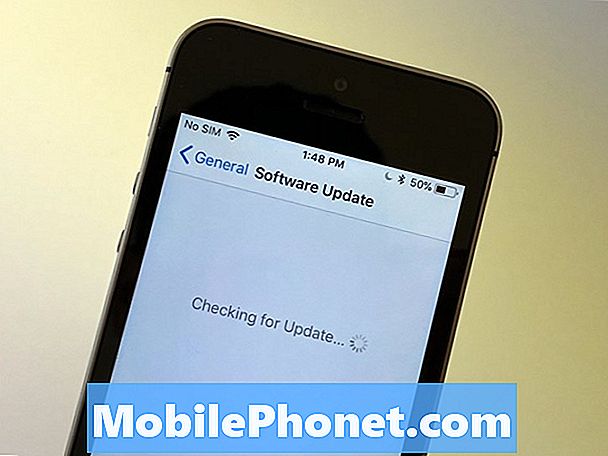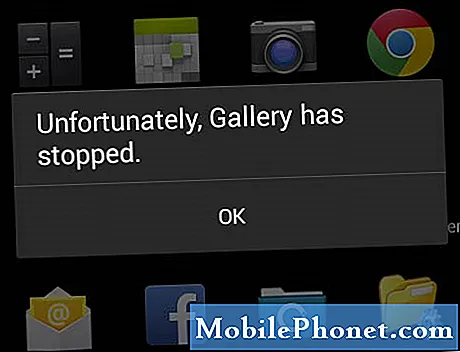
विषय
- नोट 3 पर "दुर्भाग्य से, गैलरी बंद हो गई है" त्रुटि को ठीक करना
- गैलेक्सी नोट 3 पर "कैमरा विफल" त्रुटि को ठीक करना
कुछ सैमसंग गैलेक्सी नोट 3 के मालिक इन दो त्रुटियों से त्रस्त थे: "दुर्भाग्य से, गैलरी बंद हो गई" और "कैमरा विफल रहा।" जबकि गैलरी और कैमरा ऐप अलग-अलग हैं, वे अपने उपयोगकर्ताओं की जरूरतों को पूरा करने के लिए हाथ से काम करते हैं जो चित्र लेने या वीडियो रिकॉर्ड करने के शौकीन हैं।
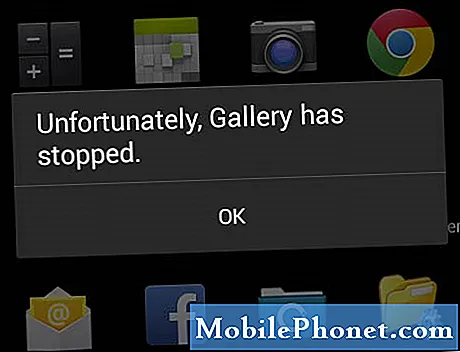
- नोट 3 पर "दुर्भाग्य से, गैलरी बंद हो गई है" त्रुटि को ठीक करना
- गैलेक्सी नोट 3 पर "कैमरा विफल" त्रुटि को ठीक करना
नोट 3 पर "दुर्भाग्य से, गैलरी बंद हो गई है" त्रुटि को ठीक करना
यह जाहिरा तौर पर एक ऐप-विशिष्ट त्रुटि है जिसमें अंतर्निहित गैलरी ऐप शामिल है। यह मानते हुए कि त्रुटि का कारण क्या है, आपको यह पता नहीं है कि आपको गैलरी से ही शुरू करना है। इससे निपटने का सबसे सुरक्षित तरीका ऐप के कैश और डेटा को साफ़ करना है।
- वहाँ से घर स्क्रीन, टैप करें ऐप्स
- चुनें समायोजनऔर टैप करें सामान्य
- नीचे स्क्रॉल करें डिवाइस मैनेजर अनुभाग और टैप करें आवेदन प्रबंधंक.
- की सामग्री प्रदर्शित करने के लिए दाईं ओर स्क्रॉल करें सब
- गैलरी खोजने और उस पर टैप करने के लिए नीचे स्क्रॉल करें।
- अब Clear Cache को टच करें।
- फिर, Clear Data को टच करें।
यदि गैलरी ऐप किसी कारण से दुर्घटनाग्रस्त हो गया है तो यह प्रक्रिया बहुत प्रभावी है। यहाँ हमारे पाठक का एक ईमेल है जो कहता है कि कैश साफ़ करना उसकी समस्या को ठीक कर देता है।
मुसीबत: हाय Droid के लोग। मैं सिर्फ Android समस्याओं के समाधान के लिए आप सभी को धन्यवाद देना चाहता हूं। हाल ही में, मुझे अपने गैलेक्सी नोट 3 में एक त्रुटि का सामना करना पड़ा और यह कह रहा था कि गैलरी बंद हो गई है। मुझे आपका एक लेख मिला और ऐप के कैश को साफ़ करने के लिए आपकी सलाह का पालन किया गया और यह तय हो गया, उसके बाद मैंने पूरी समस्या निवारण भी नहीं किया क्योंकि मेरी समस्या कैश को साफ़ करके ही तय की गई थी। एक बार फिर धन्यवाद! - रोनी
ऐसे समय होते हैं जब कैश साफ़ करता है लेकिन अधिक बार, आपको वास्तव में डेटा साफ़ करना होगा। गैलरी ऐप के मामले में, आपको वास्तव में अपनी कुछ तस्वीरों या वीडियो को खोने के बारे में चिंता करने की ज़रूरत नहीं है क्योंकि यदि आपने कैश और डेटा दोनों को मंजूरी दे दी है तो वे कभी भी हटाए नहीं जाएंगे। यहां एक और समस्या है जो इस प्रक्रिया से तय हो सकती है।
मुसीबत: हैलो दोस्तों। मेरे पास एक गैलेक्सी नोट 3 है और जब मैं गैलरी को खोलता हूं, तो एक त्रुटि होती है, जो कहती है कि "दुर्भाग्य से, गैलरी बंद हो गई है।" मैंने देखा कि जब मेरे पास नई तस्वीरें हैं और कोई इंटरनेट कनेक्टिविटी नहीं है, तो त्रुटि सामने आती है। लेकिन भले ही मेरे पास चित्र हों और वहां इंटरनेट हो, लेकिन त्रुटि सामने नहीं आई। मुझे वास्तव में भ्रम है कि त्रुटि केवल तभी सामने आती है यदि कोई कनेक्शन नहीं है और गैलरी के साथ इंटरनेट को क्या करना है? क्या आप कृपया इस मामले में कुछ प्रकाश डाल सकते हैं?
फिर से, कैश और डेटा को साफ़ करना इस समस्या को हल कर सकता है लेकिन जैसा कि मालिक ने कहा, अक्सर इंटरनेट कनेक्टिविटी नहीं होने और नई तस्वीरें होने पर त्रुटि सामने आती है। यह भी हो सकता है कि त्रुटि को ऑटो अपलोड सुविधा द्वारा ट्रिगर किया गया हो। अधिक बार, गैलरी Google+ के माध्यम से नई तस्वीरों का बैकअप बनाएगी, इसलिए ऑटो बैकअप या ऑटो अपलोड बंद करने से यह समस्या ठीक हो सकती है। इसके अलावा, यह आवश्यक है कि आप चित्र को अपलोड करने और उसे अनइंस्टॉल करने के लिए गैलरी का उपयोग करने वाले ऐप को जानें।
अब, यहाँ उन लोगों से संबंधित एक और समस्या है जिसका मैंने ऊपर उल्लेख किया है कि त्रुटि हर समय नहीं होती है।
मुसीबत: मेरा नोट 3 अब कुछ पागल कर रहा है। मेरे फोन में हजारों चित्र हैं और अपडेट से पहले, मैं उन्हें गैलरी के माध्यम से आसानी से देख सकता हूं। अब, जब मैं गैलरी खोलता हूं, तो यह कुछ सेकंड के लिए फ्रीज हो जाएगा, फिर लैग और कभी-कभी "गैलरी बंद हो गई है" कहते हुए एक त्रुटि दिखाती है। मैंने एक तृतीय-पक्ष गैलरी ऐप इंस्टॉल किया था, लेकिन यह सिर्फ मामले को बदतर बना देता है क्योंकि जब फोन फ्रीज होता है, तो मुझे इसे फिर से उपयोग करने में सक्षम होने के लिए रीबूट करना होगा। इस समस्या को सुलझाने में मैं क्या कर सकता हूं?
इसे गंभीर समस्या निवारण की आवश्यकता है। पहली बात यह है कि सभी तृतीय-पक्ष गैलरी एप्लिकेशन की स्थापना रद्द करें। जाहिरा तौर पर, अगर स्टॉक ऐप पहले काम नहीं करता है, तो वे काम नहीं करते हैं, इसलिए आपके फोन में उनके लिए होने का कोई फायदा नहीं है। दूसरे, यह बेहतर है कि आप फोन को सुरक्षित मोड में बूट करें और सभी तृतीय-पक्ष एप्लिकेशन अस्थायी रूप से अक्षम होने पर गैलरी तक पहुंचने का प्रयास करें। हमेशा एक संभावना होती है कि ऐप में से एक समस्या का कारण बन रहा है। यदि समस्या सुरक्षित मोड में बनी रहती है, तो यह हाल ही में अद्यतन किए गए डेटा या कैश को गड़बड़ करने के लिए सुरक्षित है। अधिक बार, कैश विभाजन को पोंछते हुए एक अद्यतन के बाद ऐप से संबंधित मुद्दों को ठीक कर देगा, इसलिए आपको पहले एक प्रयास करने की आवश्यकता है। ऐसे…
- डिवाइस को बंद करें।
- एक ही समय में निम्नलिखित तीन बटन दबाए रखें: ध्वनि तेज चाभी, घर कुंजी, और शक्ति
- जब स्क्रीन पर ‘गैलेक्सी नोट 3 AX दिखाई दे, तो जाने दें शक्ति कुंजी लेकिन दबाए रखें और जारी रखें ध्वनि तेज कुंजी और घर
- जब एंड्रॉयड प्रणाली वसूली स्क्रीन प्रकट होती है, रिलीज़ होती है ध्वनि तेज तथा घर
- The हाइलाइट करने के लिए वॉल्यूम डाउन कुंजी दबाएंकैश पार्टीशन साफ करें.’
- दबाएं शक्ति कैश का चयन करने और पोंछने की कुंजी।
- साथ में 'सिस्टम को अभी रीबूट करो'पर प्रकाश डाला, दबाएं शक्ति डिवाइस को पुनरारंभ करने के लिए कुंजी।
निश्चित रूप से, यदि कैश विभाजन को मिटा देने से काम नहीं चलता है, तो आपने मास्टर रिसेट करने का समय दिया है लेकिन अपने सभी महत्वपूर्ण डेटा का बैकअप लेना न भूलें, विशेषकर जो आपके फोन के आंतरिक भंडारण में सहेजे गए हैं, क्योंकि वे प्रक्रिया के दौरान हटा दिए जाएंगे। यहां बताया गया है कि आपने अपने फ़ोन को प्रभावी ढंग से कैसे रीसेट किया ...
- डिवाइस को बंद करें।
- एक ही समय में निम्नलिखित तीन बटन दबाए रखें: ध्वनि तेज चाभी, घर चाभी, शक्ति
- जब स्क्रीन पर ‘आकाशगंगा नोट 3 AX दिखाई दे, तो रिलीज करें शक्ति कुंजी लेकिन दबाए रखें और जारी रखें ध्वनि तेज कुंजी और घर
- जब एंड्रॉयड प्रणाली वसूली स्क्रीन प्रकट होती है, रिलीज़ होती है ध्वनि तेज तथा घर
- दबाएं आवाज निचे कुंजी को उजागर करने के लिए highlightडेटा हटाना / फ़ैक्टरी रीसेट.’
- दबाएँ शक्ति बटन का चयन करें।
- दबाएं आवाज निचे कुंजी को उजागर करने के लिए highlightसारा यूजर डेटा डिलीट करें.’
- दबाएँ शक्ति मास्टर रीसेट को चुनने और शुरू करने के लिए बटन। जब मास्टर रीसेट पूरा हो जाए, completeसिस्टम को अभी रीबूट करोपर प्रकाश डाला गया है।
- दबाएं शक्ति उपकरण को पुनरारंभ करने के लिए कुंजी।
मुझे आशा है कि मैंने यहां बताई गई समस्याओं के साथ-साथ समस्या निवारण प्रक्रियाएँ आपके फ़ोन से संबंधित समस्याओं को ठीक करने में आपकी सहायता कर सकती हैं।
गैलेक्सी नोट 3 पर "कैमरा विफल" त्रुटि को ठीक करना
"कैमरा विफल" त्रुटि वास्तव में "गैलरी बंद हो गई" समस्या से अधिक गंभीर है क्योंकि यह सॉफ़्टवेयर या ऐप के बजाय हार्डवेयर का संदर्भ दे सकता है। औसत उपयोगकर्ताओं के लिए, हार्डवेयर मुद्दे की संभावना को खारिज करना लगभग असंभव है, इसलिए, केवल एक चीज जो वे कर सकते हैं, वह दूसरी संभावना को खारिज कर सकता है। हमारे पाठक द्वारा भेजी गई समस्या ...
मुसीबत: नमस्ते। मैंने हाल ही में एक कालीन फर्श पर अपनी फोन कमर को ऊंचा कर दिया। मुझे लगता है कि ड्रॉप से कोई नुकसान नहीं हुआ, क्योंकि इसने पेंट को चिप नहीं किया था। लेकिन बात यह है कि, जब भी मैं कैमरा खोलता हूं तो एक त्रुटि संदेश आता है। यह कहता है "कैमरा विफल" और ऐसा हर बार होता है जब मैं कैमरे का उपयोग करता हूं। मुझे वास्तव में यह पता नहीं है कि यह कब शुरू हुआ क्योंकि मुझे कुछ तस्वीरें लेने के लिए आखिरी बार फोन का इस्तेमाल करते हुए एक लंबा समय हो गया है। क्या यह संभव हो सकता है कि ड्रॉप इस कारण से हुआ?
यह हमेशा संभव है कि किसी तरह फोन के कैमरे पर असर पड़े। लेकिन जैसा कि मैंने पहले कहा था, हार्डवेयर-वार समस्या को हल करना मुश्किल है। तो, आपको एक सॉफ्टवेयर त्रुटि की संभावना से इनकार करने वाली समस्या का निवारण करने की आवश्यकता है, आखिरकार, आपके फोन में कैमरे का मतलब दो चीजें हैं; कैमरा ऐप और खुद सेंसर।
पहली चीज़ जो आपको करने की ज़रूरत है वह है कैमरा ऐप के कैश और डेटा को देखने के लिए कि क्या इससे फर्क पड़ता है ...
- वहाँ से घर स्क्रीन, टैप करें ऐप्स
- चुनें समायोजनऔर टैप करें सामान्य
- नीचे स्क्रॉल करें डिवाइस मैनेजर अनुभाग और टैप करें आवेदन प्रबंधंक.
- की सामग्री प्रदर्शित करने के लिए दाईं ओर स्क्रॉल करें सब
- कैमरा खोजने के लिए नीचे स्क्रॉल करें और उस पर टैप करें।
- अब Clear Cache को टच करें।
- फिर, Clear Data को टच करें।
यदि ऐसा करने के बाद भी समस्या बनी रहती है, तो अपने फोन को सुरक्षित मोड में बूट करें और आगे निरीक्षण करें। यहां बताया गया है कि आप सुरक्षित मोड में कैसे बूट होते हैं ...
- डिवाइस को बंद करें।
- दबाकर रखें शक्ति
- जब स्क्रीन पर ‘आकाशगंगा नोट 3 AX दिखाई दे, तो रिलीज करें शक्ति पावर कुंजी जारी करने के तुरंत बाद, दबाकर रखें आवाज निचे चाभी।
- धरना जारी है आवाज निचे कुंजी तब तक है जब तक डिवाइस पुनः आरंभ नहीं करता।
- ‘सुरक्षित मोड'स्क्रीन के निचले बाएँ कोने में प्रदर्शित होगा। मुक्त आवाज निचे कुंजी जब आप देखें ‘सुरक्षित मोड.’
प्रक्रिया इस संभावना को खारिज करेगी कि त्रुटि संदेश कैमरा ऐप और एक तृतीय-पक्ष ऐप के बीच संघर्ष के कारण हुआ था। यदि उसके बाद भी त्रुटि उत्पन्न होती है, तो आपके पास इस त्रुटि की संभावना से इंकार करने के लिए आपके पास अपना फ़ोन रीसेट करने के अलावा कोई अन्य विकल्प नहीं है। यदि समस्या इस बिंदु से आगे बढ़ जाती है, तो यह एक हार्डवेयर समस्या है और आपको अपने फोन की जांच के लिए एक तकनीशियन की आवश्यकता है।
हमसे जुडे
हम आपकी समस्याओं, प्रश्नों और सुझावों के लिए हमेशा खुले हैं, इसलिए उन्हें बेझिझक भेजें [ईमेल प्रोटेक्टेड] हम उपलब्ध हर एंड्रॉइड डिवाइस का समर्थन करते हैं और हम जो करते हैं उसमें गंभीर हैं। यह एक मुफ्त सेवा है जो हम प्रदान करते हैं और हमने आपको इसके लिए एक पैसा नहीं लिया है। लेकिन कृपया ध्यान दें कि हम हर दिन सैकड़ों ईमेल प्राप्त करते हैं और उनमें से हर एक का जवाब देना हमारे लिए असंभव है। लेकिन निश्चिंत रहें हम प्राप्त होने वाले हर संदेश को पढ़ते हैं। जिनके लिए हमने मदद की है, कृपया हमारे पोस्ट को अपने दोस्तों को साझा करके या केवल हमारे फेसबुक और Google+ पेज को लाइक करके या हमें ट्विटर पर फॉलो करके इस शब्द का प्रसार करें।